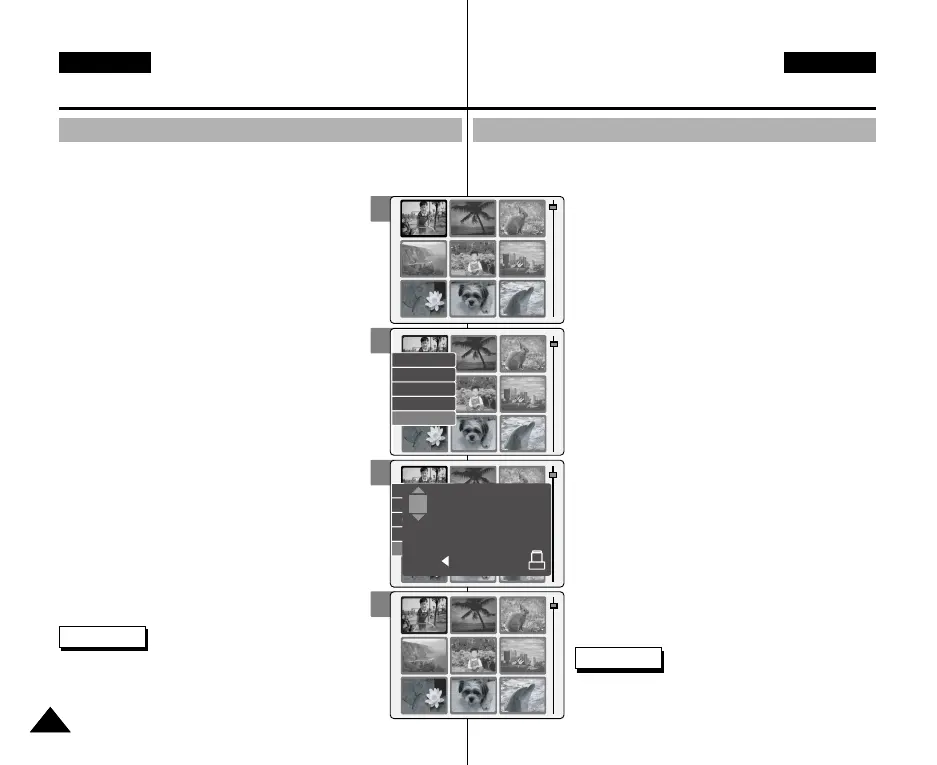DEUTSCH
ENGLISH
Modus Photo (Foto) :
Dateioptionen wählen
Auf der Speicherkarte aufgezeichnete Bilder können über einen Drucker
mit DPOF-Unterstützung automatisch ausgedruckt werden.
Legen Sie die Speicherkarte in den Kartensteckplatz ein.
1. Drücken Sie zum Einschalten des Camcorders
den Schalter [POWER/Mode Selector] nach unten.
◆ Der Bildschirm Video Record (Videoaufn.) wird
angezeigt.
2. Drücken Sie den Schalter [POWER/MODE
Selector] des Camcorders nochmals nach unten,
um den Modus Photo (Foto) auszuwählen, und
drücken Sie dann die Taste [OK].
◆ Das System wechselt innerhalb von zwei
Sekunden automatisch in den gewählten Modus,
selbst wenn die Taste [OK] nicht gedrückt wurde.
◆ Der Bildschirm Photo Capture (Fotoaufnahme)
wird angezeigt.
3. Drücken Sie die Taste [OK].
◆ Der Camcorder wechselt in den Modus Photo
View (Fotowiedergabe).
4. Drücken Sie die Taste [W].
◆ Der Bildschirm für Mehrfachwiedergabe wird
angezeigt.
5. Verwenden Sie die Taste [W/T, œ/√], um das Bild
zu wählen, das gedruckt werden soll.
6. Drücken Sie die Taste [MENU]. Wählen Sie mit
der Taste [W/T] <DPOF>, und drücken Sie die
Taste [OK].
◆ Sie können <DPOF> nur auswählen, wenn Sie
als Speichertyp „External“ (Extern) gewählt
haben. (Siehe Seite 32)
7. Wählen Sie mit der Taste [W/T] aus, wie viele
Exemplare eines Bildes Sie drucken möchten,
und drücken Sie die Taste [OK].
8. Drücken Sie die Taste [MENU], um die
Einstellung abzuschließen.
DPOF-Funktion (Digitales Druckbestellungs-Format) verwenden
Hinweise
✤ Auf Seite 120 finden Sie weitere Informationen zum
Drucken mit Hilfe von DPOF.
✤ Pro DPOF-Druck können bis zu 30 Abzüge einer
Aufnahme ausgedruckt werden.
6464
Photo Mode : Selecting File Options
You can automatically print a photo file recorded on a Memory Card
with a printer supporting DPOF.
Insert a memory card into the MULTI CARD slot.
1. Move [POWER/MODE Selector] down to turn
on the CAM.
◆ The Video Record screen appears.
2. Move [POWER/MODE Selector] down again to
select Photo mode and press the [OK] button.
◆ The system is automatically converted into the
selected mode in two seconds even
when the [OK] button is not pressed.
◆ The Photo Capture screen appears.
3. Press the [OK] button.
◆ It moves to Photo View mode.
4. Press the [W] button.
◆ The Multi-play screen appears.
5. Move the [W/T, œ/√] button to select the photo file
you want to print.
6. Press the [MENU] button. Move [W/T] button to
select <DPOF> and press the [OK] button.
◆ You can select <DPOF> only when you’ve
selected Storage Type ‘External’.
(Refer to page 32)
7. Move the [W/T] button to select the number of
copies you want to print and press the [OK]
button.
8. Press the [MENU] button to finish setting.
Setting DPOF (Digital Print Order Format) Function
Notes
✤ Refer to page 120 for further details about printing
DPOF files.
✤ You can set copies for DPOF print up to 30.
5
6
7
8
Copy To
Lock
Delete
DPOF
Multi Select
Copy To
Lock
Delete
DPOF
Multi Select
Press OK to set.
Press to cancel.
copies for DPOF print1
00906Q M2100 UK+GER~072 9/27/05 4:14 PM Page 64
